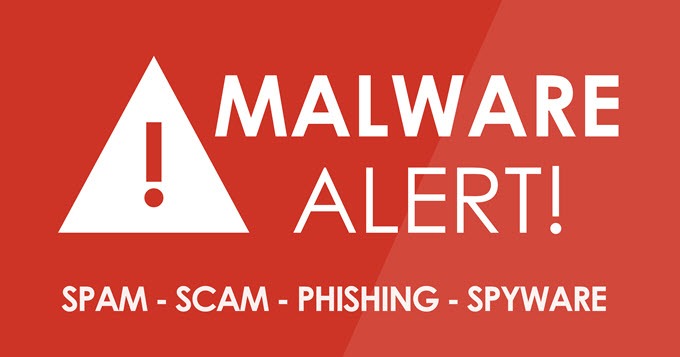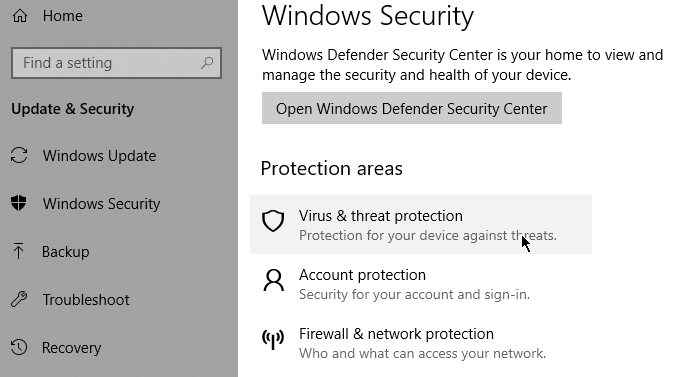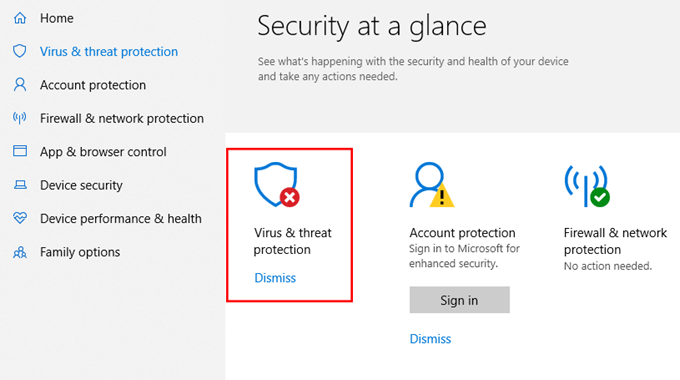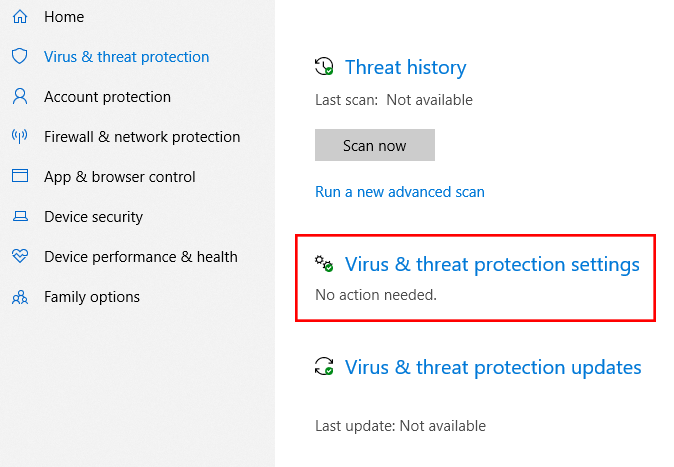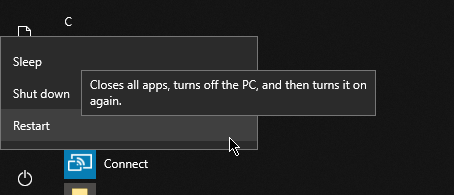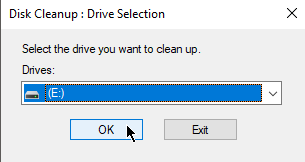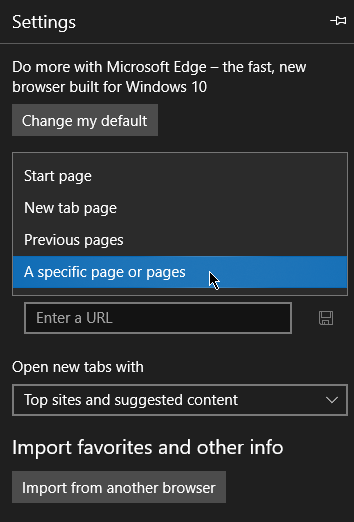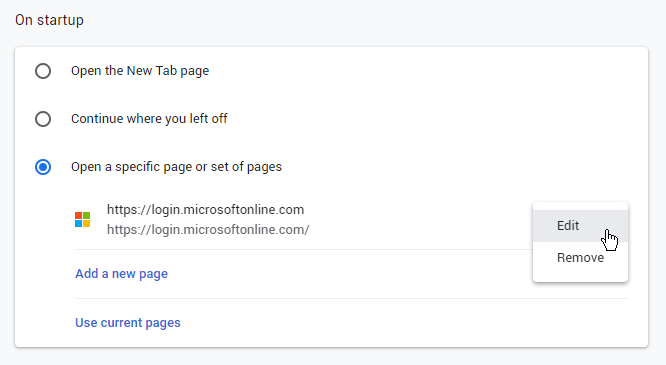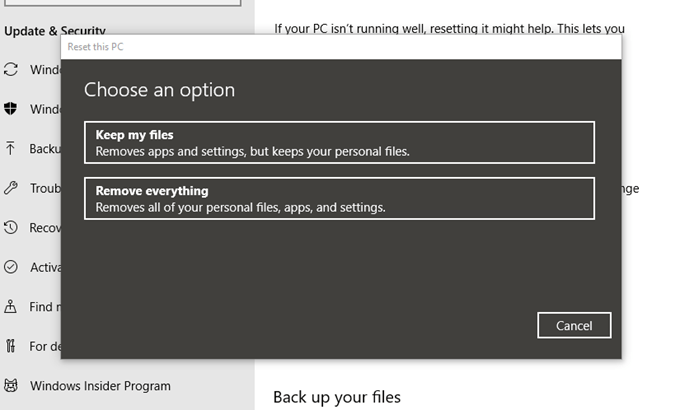บ้าน วินโดวส์ 10 วิธีสแกนหามัลแวร์ใน Windows 10
วิธีสแกนหามัลแวร์ใน Windows 10
คอมพิวเตอร์ Windows10 ของคุณทำงานช้ากว่าปกติหรือไม่ คุณเคยเห็นป๊อปอัปต่างๆที่ไม่เคยมีมาก่อนหรือไม่
หากสิ่งเหล่านี้เป็นของปลอมคุณอาจมีพีซีที่ติดมัลแวร์อยู่ในมือ มีหลายวิธีที่คุณสามารถตรวจสอบได้ บทความนี้จะสอนวิธีสแกนพีซีของคุณเพื่อหามัลแวร์ใน Windows10
WindowsDefender
โลจิคัลแรกที่เริ่มต้นคือ Windows Defender ไม่เพียง แต่จะฟรีเท่านั้น แต่ยังรองรับการซื้อ Windows 10 ทุกครั้ง นอกจากนี้ยังใช้งานง่าย - ทำให้เป็นวิธีแก้ปัญหาสำหรับผู้ใช้โดยเฉลี่ยของคุณที่ไม่ได้อยู่นอกเหนือไซต์หลัก
ทำงานโดยการสแกนหาภัยคุกคามเช่นแอดแวร์สปายแวร์และไวรัส การเปิดใช้ Defender จะหยุดซอฟต์แวร์ที่เป็นอันตรายไม่ให้เกิดความเสียหายอย่างมีนัยสำคัญ
การเปิด Windows Defender
เปิด การตั้งค่า Windows ไปที่ อัปเดตและความปลอดภัย >ความปลอดภัยของ Windows ใต้ พื้นที่คุ้มครอง ให้เลือก การป้องกันไวรัสและภัยคุกคาม
<รูป class = "lazy aligncenter">
หน้าต่างใหม่จะปรากฏขึ้น ด้วยรายการตัวเลือกความปลอดภัย คลิก การป้องกันไวรัสและภัยคุกคาม ตอนนี้คลิก การตั้งค่าการป้องกันไวรัสและภัยคุกคาม ไปที่ การป้องกันตามเวลาจริง และสลับไปที่ตำแหน่งเปิดหากปิดอยู่ในขณะนี้
In_content_1 all: [300x250] / dfp: [640x360] ->
<รูป class = "lazy aligncenter">
เมื่อเปิดใช้งานแล้ว Windows Defender จะสแกนมัลแวร์ในคอมพิวเตอร์ของคุณโดยอัตโนมัติ การทำซ้ำมากที่สุดของ Windows Defender ไม่สามารถใช้งานได้ใน Windows 7 หรือ Windows8
IsWindows Defender เพียงพอหรือไม่
คำตอบสั้น ๆ ไม่ใช่ - หากคุณกำลังมองหาโซลูชันที่แข็งแกร่งกว่านี้ . ดังกล่าวก่อนหน้า Defender จะเพียงพอสำหรับผู้ใช้โดยเฉลี่ย แต่ถ้าเรากำลังพูดถึงประสิทธิภาพการทำงานมีวิธีแก้ปัญหาของบุคคลที่สามที่มีการป้องกันเพิ่มเติมและสามารถปรับแต่งเพื่อตอบสนองความต้องการที่เฉพาะเจาะจง
การวินิจฉัยมัลแวร์ใน Windows 10
ที่นั่น เป็นวิธีอื่นในการวินิจฉัยมัลแวร์ในคอมพิวเตอร์ Windows 10 ด้านล่างนี้เป็นเพียงไม่กี่
SafeMode
พีซีมีสิ่งที่เรียกว่าเซฟโหมด เมื่อคุณบูตพีซีผ่านโหมดนี้เฉพาะโหลดโปรแกรมที่จำเป็นเท่านั้น มีการป้องกันมัลแวร์จากการเปิดตัว หากคอมพิวเตอร์ของคุณทำงานได้เร็วขึ้นในขณะที่อยู่ในเซฟโหมดอาจมีความเป็นไปได้ที่คุณจะมีเครื่องมือรักษาความปลอดภัย
<รูป class = "lazy aligncenter">
หากต้องการเข้าถึง SafeMode ให้ไปที่ เริ่ม >กำลังไฟ ในขณะที่กดปุ่ม Shift ค้างไว้ให้กด รีสตาร์ท หลังจากรีบูตคอมพิวเตอร์คุณควรจะสามารถเข้าถึงได้เซฟโหมด
คุณต้องการ ยกเลิกการลบไฟล์ชั่วคราวในเซฟโหมด ไปที่ ค้นหา และพิมพ์ การล้างข้อมูลบนดิสก์ เป็นเครื่องมืออรรถประโยชน์ฟรีที่รวมอยู่ใน Windows 10 ซึ่งจะช่วยให้คุณลบไฟล์และมัลแวร์ออกหลังจากสแกนอย่างรวดเร็ว
Third-partyscanners
หากคุณรู้สึกว่าโซลูชันป้องกันไวรัสในปัจจุบันของคุณยังไม่ถึงความท้าทายอาจถึงเวลาที่คุณจะต้องพิจารณาติดตั้งหนึ่งในสแกนเนอร์มัลแวร์จำนวนมากในตลาดวันนี้
วิทยานิพนธ์บางประโยคไม่มีค่าใช้จ่ายในขณะที่บางรายการคุณต้องจ่ายเงิน มีการซื้อหนึ่งครั้งในขณะที่บางรายการเป็นการสมัครสมาชิก ซอฟต์แวร์ป้องกันไวรัสบางตัวทำงานได้ดีกว่าซอฟต์แวร์อื่น ตรวจสอบให้แน่ใจว่าคุณได้ติดตั้งที่ได้รับการแนะนำจาก บริษัท ที่มีชื่อเสียง
การตั้งค่าเบราว์เซอร์
มัลแวร์สามารถทำการเปลี่ยนแปลงการตั้งค่าเบราว์เซอร์ของคุณ ตัวอย่างเช่นมัลแวร์สามารถเปลี่ยนการตั้งค่าหน้าแรกของคุณเพื่อเปิดไซต์ที่มีวัตถุประสงค์เพื่อดึงข้อมูลหรือแสดงโฆษณาทุกครั้งที่คุณเปิดเบราว์เซอร์
คุณต้องตรวจสอบการตั้งค่าของคุณโดยเร็วที่สุดเพื่อป้องกันไม่ให้เบราว์เซอร์เปิดใช้งานเว็บไซต์ที่น่ารำคาญ
MicrosoftEdge
หากต้องการแก้ไขการตั้งค่า Microsoft Edge ให้ไปที่ การตั้งค่าและอื่น ๆ >การตั้งค่า ภายใต้เมนูแบบเลื่อนลง เปิด Microsoft Edge ด้วย ให้เลือก หน้าเพจที่ระบุ
<รูป class = "lazy aligncenter">
มีหลายครั้งที่ผู้ใช้ถูกบังคับให้ฟอร์แมตคอมพิวเตอร์ใหม่เพื่อลบมัลแวร์ แต่ก่อนอื่นให้ตรวจสอบให้แน่ใจว่าคุณได้สำรองไฟล์สำคัญหากคุณยังต้องทำเช่นนั้น